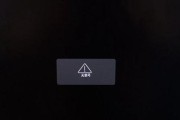电脑显示屏突然黑屏是一种常见的故障现象,可能由于多种原因引起。但无论是什么原因导致的黑屏,用户都想迅速解决问题,恢复正常的显示功能。当电脑显示屏撞开后黑屏了该如何处理呢?本文将提供一些诊断和修复的方法,帮助你快速恢复显示屏的正常工作。
一、检查外部连接问题
在处理电脑黑屏问题之前,首先应确保问题不是由简单的连接问题引起的。请按照以下步骤检查:
1.确认电源连接:确保电脑的电源线和显示器的电源线都已正确连接,并且电源插座正常工作。
2.检查视频线缆:检查所有的视频线缆(如HDMI、VGA、DVI或DisplayPort等)是否牢固连接在电脑和显示器上。
3.换线试一试:如果可能,尝试更换一条已知良好的视频线缆来排除线缆损坏的可能性。
4.测试其他显示器:如果条件允许,可以将电脑连接到另一个已知良好的显示器上,以查看是否是显示器本身的问题。

二、检查显示设置
如果外部连接没有问题,用户应该检查电脑的显示设置:
1.调节亮度和对比度:有时候,屏幕看似黑屏,实际上是因为屏幕亮度或对比度被设置到了最低。
2.调整分辨率:如果分辨率设置错误,可能导致显示屏无法正常工作。尝试将分辨率调整为显示器支持的推荐分辨率。
3.使用外接输入源:如果电脑支持外接输入源,尝试切换输入源看是否能够恢复显示。

三、重启设备
简单而有效的解决方案通常是最先尝试的,重启电脑和显示器往往是恢复显示的快速方法:
1.重启电脑:完全关闭电脑和显示器电源,等待数分钟后重启,以清除可能临时的故障或错误。
2.显示器硬重启:对于独立显示器,可以按住电源键几次直到指示灯闪烁,尝试重新启动显示器。

四、检查硬件问题
如果上述步骤都无法解决问题,可能是硬件出现了故障:
1.内存条检查:电脑内的内存条可能松动或损坏,关闭电脑电源后打开机箱,检查并重新插入内存条。
2.显卡问题:如果是独立显卡,按照同样的方法检查显卡是否正确安装。
3.主板和电源:如果上述检查均无法解决问题,则可能是主板或电源的问题,这时可能需要专业的技术支持或更换部件。
五、软件故障排查
软件问题也可能导致黑屏现象,下面是一些排查和解决的方法:
1.安全模式启动:重启电脑,按F8键(不同电脑可能会有所不同)进入安全模式,观察在最小化启动项时电脑是否能正常显示。如果可以,请检查最近安装的软件或驱动更新,并尝试卸载或回滚。
2.启动修复盘:使用启动修复盘来检查和修复系统文件,这可能会解决因系统文件损坏引起的黑屏问题。
3.系统还原:如果之前设置了系统还原点,可以尝试进行系统还原,以恢复到黑屏问题出现之前的状态。
六、求助品牌客服或专业维修
若以上步骤均无法解决问题,可能是更复杂的硬件故障,这时候应该联系品牌客服或寻找专业的电脑维修服务。
面对电脑显示屏撞开后突如其来的黑屏问题,首先应检查基本的连接问题,然后逐步排查显示设置和硬件连接。在进一步确认是软件故障后,有针对性地进行故障恢复。如果所有尝试都未能解决问题,及时咨询专业人士是非常重要的。记住,安全是第一位,避免在没有专业知识的情况下进行不必要的拆解或硬件更换。
标签: #显示屏